windows关闭网络共享怎么操作 windows怎么关闭网络共享
更新时间:2023-10-19 15:25:45作者:skai
在这个信息化的时代,网络共享给我们的生活带来了诸多便利,但同时也存在着一定的安全隐患。为了保护我们的隐私和数据安全,我们有些小伙伴就想要关闭网络共享,但是却不知道怎么操作,接下来小编就带着大家一起来看看windows关闭网络共享怎么操作,希望对你有帮助。
具体方法:
1.点击桌面上的网络图标,选择属性;
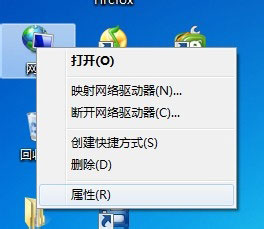
2.修改高级共享设置;
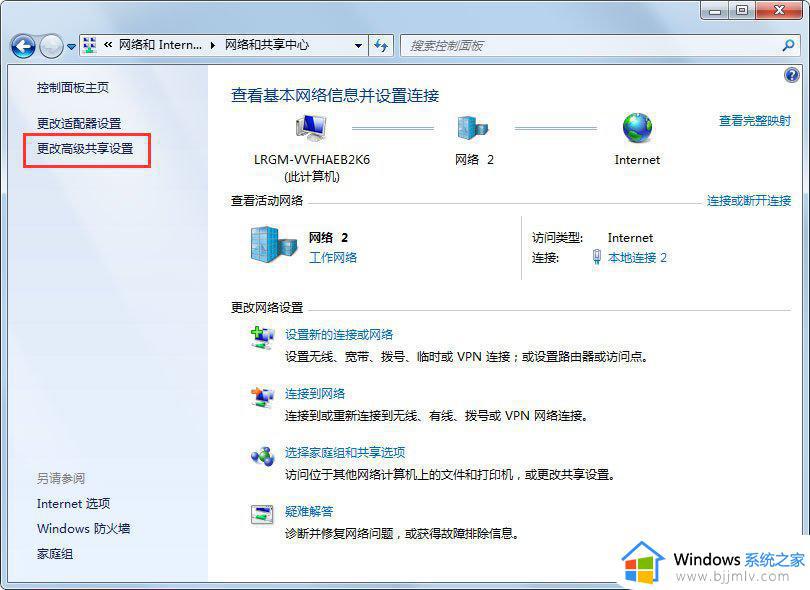
3.有家庭和公共物品,按下后扩展符号;
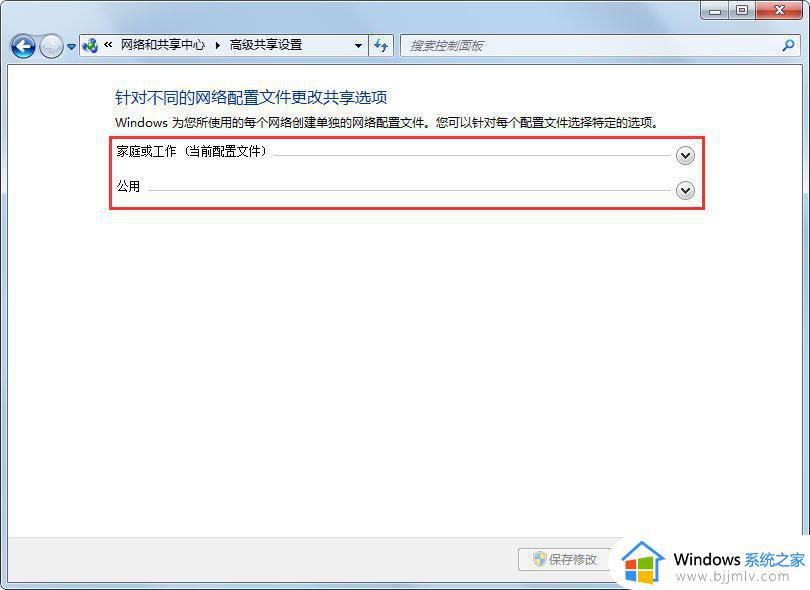
4.关闭网络发现并关闭文件和打印机共享,然后点击保存修改。
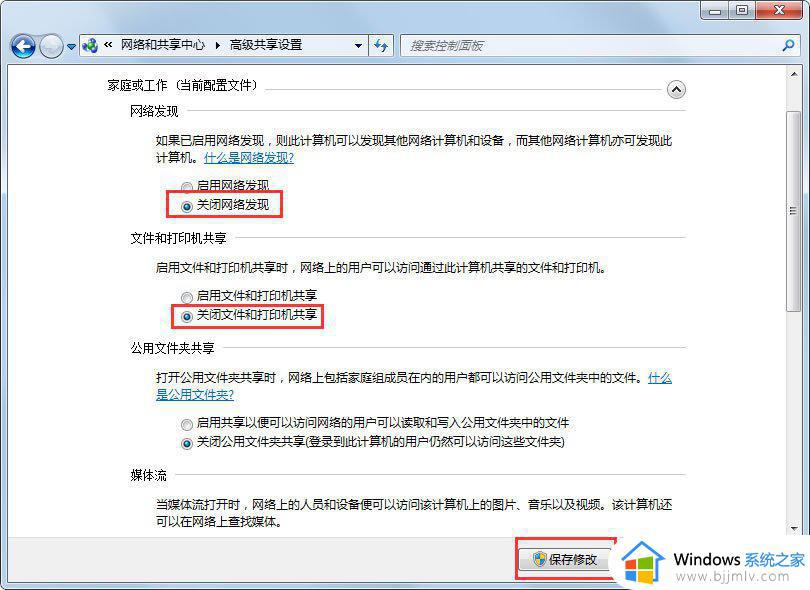
以上全部内容就是小编带给大家的windows关闭网络共享方法详细内容分享啦,还不清楚怎么关闭网络共享的小伙伴,可以根据自己的需求进行操作。
windows关闭网络共享怎么操作 windows怎么关闭网络共享相关教程
- windows网络共享无法访问怎么办 windows网络共享访问不了怎么解决
- windows无法访问网络共享的计算机怎么办 windows访问不了网络共享的计算机怎么解决
- 蓝牙网络共享怎么使用 如何用蓝牙共享网络
- windows设置smb共享怎么操作 windows怎么启用smb共享
- windows文件夹取消共享怎么操作 windows文件夹如何取消共享
- windows开启文件共享怎么操作 windows如何打开文件共享
- wps怎么关闭共享 wps关闭共享的图文教程
- windows添加共享打印机怎么操作 windows如何添加共享打印机
- windows开启共享文件夹怎么操作 windows共享文件夹如何设置
- steam关闭家庭共享设置方法 steam家庭共享如何关闭
- 惠普新电脑只有c盘没有d盘怎么办 惠普电脑只有一个C盘,如何分D盘
- 惠普电脑无法启动windows怎么办?惠普电脑无法启动系统如何 处理
- host在哪个文件夹里面 电脑hosts文件夹位置介绍
- word目录怎么生成 word目录自动生成步骤
- 惠普键盘win键怎么解锁 惠普键盘win键锁了按什么解锁
- 火绒驱动版本不匹配重启没用怎么办 火绒驱动版本不匹配重启依旧不匹配如何处理
电脑教程推荐
win10系统推荐